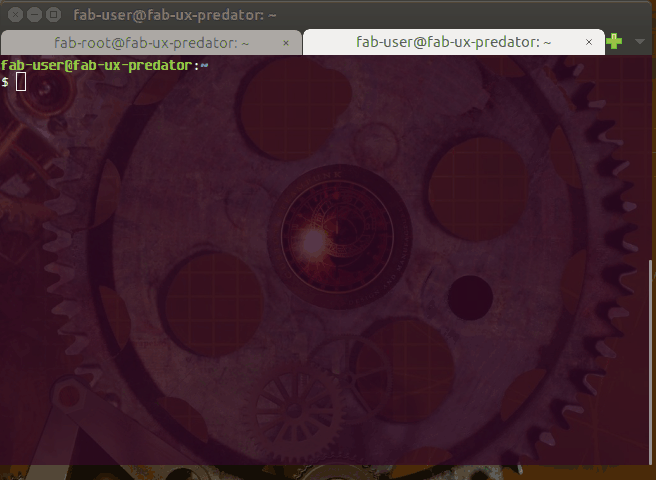Перейти к началу вывода последней команды
В Ubuntu 16.04, используя терминал gnome, есть способ перейти к началу вывода последней команды, которую вы выполнили, или к строке, содержащей саму последнюю команду? В идеале мне хотелось бы назначить это действие удобной горячей клавише.
Очевидный вариант использования: каждый раз, когда вы что-то компилируете и получаете больше, чем просто экран ошибок.
1116 Это так просто, но я еще не нашел пути. Некоторые жалкие альтернативы:
- Перенаправить вывод в файл, затем открыть файл в редакторе. Проблемы: добавляет время разработчика / накладные расходы / раздражение; возможно, при открытии в файле теряется форматирование bash, что затрудняет чтение выходных данных; В целом время, затрачиваемое на прокрутку, сводится к минимуму.
- Труба до
less. Проблемы: те же, что и выше, плюс, похоже, они не начинаются с верхней части вывода или не позволяют мне прокручиваться правильно. - Труба к
grep -i error. Проблемы: скорее всего, не будут отображаться соответствующие строки сообщения об ошибке (нужны последовательные строки), любое решение grep в общем случае не является надежным и снова добавляет накладные расходы. - Искать в консоли наверху
username@computername? Проблемы: не знаю, возможно ли это в терминале gnome (другие терминалы могут сделать это ), не устойчивый (хотя и довольно хороший), возможно, медленный для ввода.
Действительно ли люди прокручивали список своих сообщений об ошибках все эти годы? Я чувствую, что, должно быть, чего-то не хватает.
Редактировать: лучшие альтернативы на данный момент:
- Выполнить
resetперед командой, затем использовать Ctrl + Shift + Home после выполнения команды для перехода на верх терминала, как указано в , этот ответ . - Выберите другой терминал, который поддерживает поиск, согласно этому ответу . [+1121]
1 ответ
Хм, вы можете сделать это с помощью стандартного gnome-terminal:
Единственное, что я сделал, это нажал Ctrl + Shift + F , чтобы начать поиск, и стандарт уже Backwards ...
Просто убедитесь, что у вас достаточно прокручиваемых линий для прокрутки назад, изменив предел прокрутки:
Правка → Настройки профиля → Прокрутка
8192 занимает всего несколько КБ ОЗУ, поэтому введите любое число, которое подходит , вы там!
Также: для коротких прыжков вверх и вниз, не забывайте о Shift + PgUp и Shift + PgDn даже во время компиляции. (Нет, это не остановит компиляцию: просто добавьте строки вне поля зрения ...)